PC oyunları birçok güçlü yöne sahiptir, bunlardan biri, bir bilgisayarla istediğiniz herhangi bir çevre birimini hemen hemen kullanabilmenizdir. Bununla birlikte, gamepad söz konusu olduğunda, Xbox denetleyicisinin fiili standart olarak devraldığı görülüyor.
Oyunlar, Xbox kontrol cihazlarını yıllardır yerel olarak desteklemektedir ve çoğu durumda bu sadece bir fişe takıp oynama meselesidir. Bu, bir PS4 kontrol cihazını bir PC'ye bağlamanın ve kullanmanın bir yolu olmadığı anlamına mı geliyor? Bir şey değil! Bunu çalıştırmanın yolları vardır ve bazı durumlarda tercih edilen kontrol cihazı bile olabilir. Neyin dahil olduğuna bakalım.

PS4 Uzaktan Oynatma ve PS Now
Bir PC oyuncusunun bir PC'ye PS4 denetleyicisi bağlamak istemesinin ana nedenlerinden biri o bilgisayarda PS4 oyunları oynayın. Bu elbette PS1, PS2 ve PS3 için öykünme eski PlayStation oyunlarına atıfta bulunabilir. Bu sistemler için tüm büyük emülatörler, bir PC'ye bağlı, değiştirilmemiş bir PS4 denetleyicisi ile gayet iyi çalışacaktır.
PC'nizde kendi PS4'ünüzden oyun akışı yapmanızı sağlayan Remote Play uygulamasını kullanmak istiyorsanız, PS4 kontrol cihazınızı da doğrudan kullanabilirsiniz. Kablosuz bir Bluetooth bağlantısını kullanabilir veya kontrol cihazını mikro USB kablosu kullanarak doğrudan bilgisayarınıza takabilirsiniz.
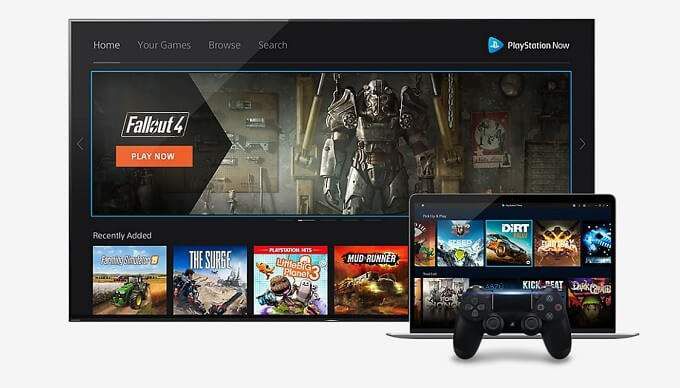
PS Şimdi Sony'nin bulut oyun akışı hizmeti ve şaşırtıcı olmayan bir şekilde, bir PC'ye bağlı PS4 kontrol cihazını da destekliyor. PS4 denetleyicisini Bluetooth veya doğrudan USB bağlantısı üzerinden destekler.
Sony'nin Playstation'ı ve Microsoft'un Xbox'ı doğrudan rakipler olduğundan, Microsoft'un (veya bu nedenle Sony'nin) entegrasyon yolundan çıkmadığını bekleyebilirsiniz. Windows'ta DS4 desteği. Esasen PS4 denetleyicisinin "Xinput" olarak bilinen bir şeyi desteklememesi nedeniyle aslında durum böyle.
The Problem of Xinput
While Windows 10 PS4 kontrol cihazını standart bir Bluetooth cihazı olarak destekler, oyunların onunla çalışmasını sağlamak, onu bağlamaktan daha fazlasıdır. Sorun Xinput ve Dinput'tan kaynaklanıyor.
Xinput, tüm Xbox denetleyicileri tarafından kullanılan denetleyici standardıdır. Xinput'u destekleyen herhangi bir oyun, Xinput'u destekleyen herhangi bir resmi Xbox denetleyicisi ve üçüncü taraf denetleyicilerle çalışacaktır.

Diğer denetleyiciler, DirectX'te kullanılan genel girdi standardı olan Dinput'a güvenmek zorundadır. Dinput kullanımdan kaldırıldı, ancak yine de gayet iyi çalışıyor. Sorun, Microsoft'un Windows'a entegre Xbox denetleyici desteğinden bu yana piyasaya sürülen çoğu oyunun yalnızca Xinput'u desteklemesidir. Alternatif olarak, Dinput'u destekleyebilirler, ancak bunu sonradan bir düşünce olarak yapmışlardır.
Dinput denetleyicisi kullanarak Windows oyunları oynamaya çalışan herhangi bir oyuncu, bunun neden olduğu sonsuz hayal kırıklığını onaylayacaktır. Muhtemelen tahmin ettiğiniz gibi, PS4 kontrol cihazı Xinput'u desteklemiyor, bu yüzden bir PC'ye bağladıktan sonra bile kullanımı hala zor. Ancak, DS4Windows biçiminde bir geçici çözüm var.
Xinput'u Taklit Etmek İçin DS4Windows'u Kullanma
DS4Windows, Windows'u makineye gerçek bir Xinput denetleyicisinin bağlandığını düşünmeye ikna eden üçüncü taraf bir yardımcı programdır. Daha sonra tüm PS4 denetleyici girişlerinizi alır ve bunları Xinput standardına çevirir. Bu, modern oyunlarda PS4 denetleyicilerini kullanmak için açık ara en iyi çözümdür.
DS4Windows'da yalnızca Xinput denetleyicilerini destekleyen oyunlara erişim sağlamaktan daha fazlası var. Yazılım ayrıca size DS4 üzerinde çok daha fazla kontrol sağlar ve kontrol cihazını tam potansiyeline kadar kullanmanıza da olanak tanır.
Örneğin, dokunmatik yüzey fare imlecinizi kontrol etmek için kullanılabilir ve tam denetleyici desteğine sahip olmayabilecek veya fare işaretçisi ile yapılması daha kolay bazı oyun içi eylemlere sahip olabilecek oyunlar.
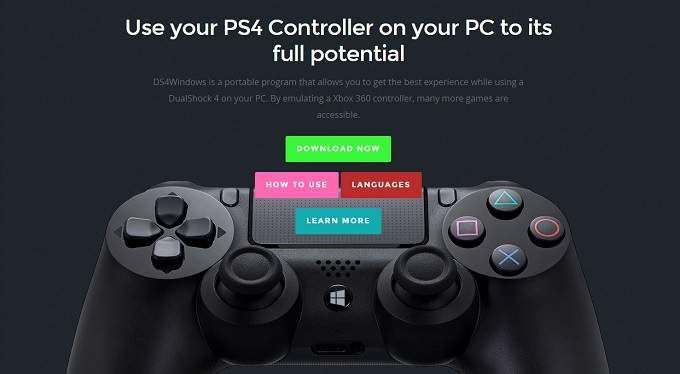
DS4Windows ayrıca DS4 denetleyicisindeki SixAxis hareket sensörlerini kullanmanızı sağlar, bu, onu oyun kontrolleriyle eşlemenizi sağlar.
Ayrıca ışıklı çubuk üzerinde kontrol sahibi olursunuz, rengi ayarlamanıza veya tamamen kapatmanıza izin verirsiniz. Işık çubuğu renginin pil seviyesini yansıtabileceği bir özelliği bile vardır. Birden çok yapılandırma profili oluşturabilir ve belirli oyunlar çalışırken bunların tetiklenmesini sağlayabilirsiniz.
Özelliklerin listesi devam eder ve DS4'lerini Windows 10 ile kullanmayı düşünen herkes bu ücretsiz yardımcı programı kesinlikle kullanmalıdır. DS4Windows'u Bluetooth aracılığıyla kullanabilirsiniz, ancak en iyi çözüm kablolu bağlantı kullanmaktır. Bluetooth desteği, yazılımla oldukça kesintili olabilir ve bazı Bluetooth denetleyici markaları doğru çalışmayabilir.
Kesinlikle kablosuz desteğe ihtiyacınız olup olmadığını test etmeye değer, ancak önce bir kablo kullanarak bir PS4 denetleyicisinin nasıl bağlanacağına bakalım.
PS4 Denetleyicisini Bilgisayara Bağlama Kablolu Bağlantı Kullanma

Bu muhtemelen şimdiye kadarki en basit talimat setlerinden biridir. Windows 10 bilgisayarında USB aracılığıyla bir PS4 kontrol cihazı kullanmak için, bir mikro USB kablosu alın, büyük fişi bilgisayarın USB bağlantı noktasına takın ve küçük fişi PS4 kontrol cihazına takın. Tebrikler, kılavuzun bu bölümünü tamamladınız.
Şimdi Bluetooth yöntemine bakacağız, ancak kilometrenizin değişebileceği konusunda uyarılacağız. Özellikle DS4Windows'u bu şekilde kullanmayı planlıyorsanız.
Bluetooth Kullanarak Bir PS4 Kumandasını Bilgisayara Bağlama
PS4 kontrol cihazınızı Bluetooth kullanarak bağlamak biraz daha zordur.
Yapmanız gereken ilk şey, PS4 denetleyicinizi eşleştirme moduna geçirmek. Kontrol cihazı kapalıyken, ışık parlak beyaz renkte yanıp sönmeye başlayana kadar yuvarlak PlayStation düğmesini ve Paylaş düğmesini birlikte basılı tutun.

Şimdi, Başlat Menüsünü açın ve Bluetooth'u arayın, ardından Bluetooth ve Diğer Cihaz Ayarları.
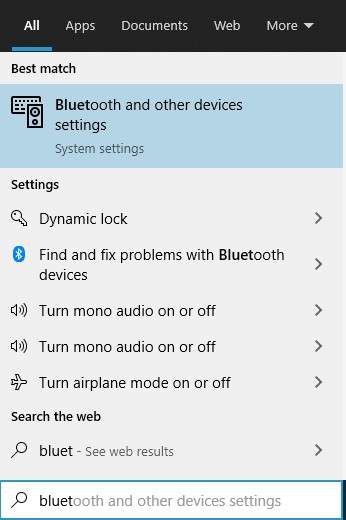
Şimdi Bluetooth veya başka bir cihaz ekle'nin yanındaki büyük artı simgesini tıklayın.
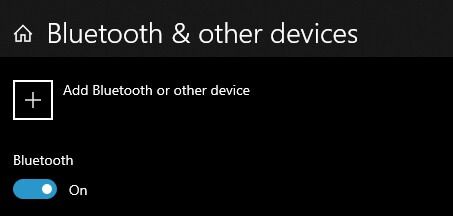
Ardından Bluetooth'u seçin
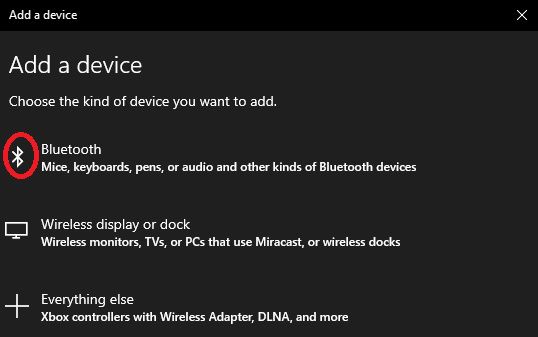
Artık kullanılabilir cihazların bir listesini göreceksiniz. PS4 denetleyicisi Kablosuz Denetleyiciolarak görünmelidir.
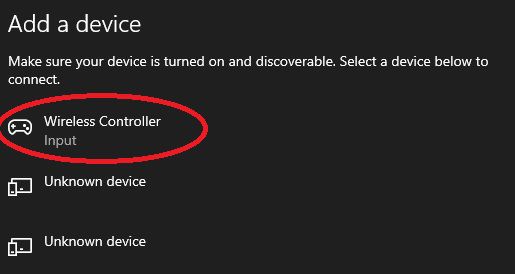
Eşleştirmeyi tamamlamak için üzerine tıklayın. Denetleyici artık bilgisayarınızla çalışmalıdır.
İkinci Sınıf Bir Vatandaş mı?
Windows 10'da veya DS4 için özel olarak tasarlanmış oyunları oynamak istemiyorsanız, bununla yüzleşelim. bunun için yerel desteğe sahipseniz, birini kullanmanızı tavsiye etmek zordur. Modern bir Windows sistemindeki Xinput denetleyicileri basitçe çalışır. Kuracak veya oynayacak hiçbir şey yok. Diğer üreticilerin hem kablolu hem de kablosuz Xinput denetleyicileri olduğundan, Microsoft'un pahalı bir birinci taraf denetleyicisine para harcamanıza da gerek yok.
DS4Windows gibi yardımcı programlarla çoğu şeyin çalışmasını sağlamak mümkündür ancak mümkünse bunun yerine bir Xbox oyun kumandası satın almayı düşünün. Ayarlarla uğraşmak için çok daha az, oyunlarınızı gerçekten oynamak için daha fazla zaman harcayacaksınız.
Öte yandan, Dinput'u tam olarak destekleyen belirli uygulamalarınız varsa veya PS4'ün olmaması sizin için bir sakıncası yoksa komut istemleri ve birkaç ekstra yapılandırma katmanı, bilgisayarınızda mevcut PS4 denetleyicinizi kullanabilir ve yine de iyi vakit geçirebilirsiniz. Hepsinin güzelliği, seçimin sizin olmasıdır!